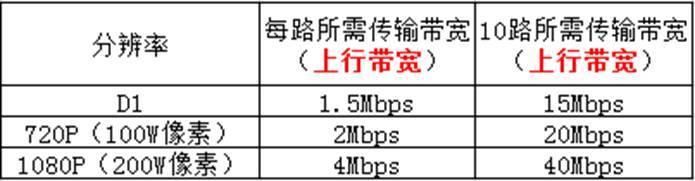虚拟机怎么安装win7(虚拟机安装win7系统教程)
大家好,今天分享一篇来自小白系统官网(xiaobaixitong.com)的图文教程。虚拟机是指通过软件模拟的具有完整硬件系统功能的、运行在一个完全隔离环境中的完整计算机系统。使用虚拟机方便我们进行很多工作。下面和大家分享一份安全可靠的虚拟机专用win7系统,有需要的朋友可以点击下方的下载地址进行下载。

虚拟机安装win7系统教程
1、以VMware Workstation 12为例,打开虚拟机,点击“创建新的虚拟机”。

2、选择典型,点击“下一步”。

3、选择win7镜像,然后点击“下一步”。

4、选择win7的版本,然后点击“下一步”。

5、选择虚拟机的安装位置,然后点击“下一步”。

6、为虚拟机指定磁盘大小,然后点击“下一步”。

7、点击“完成”。

8、转到创建的虚拟机页面,点击“开启此虚拟机”。

9、这样就能在虚拟机上安装好Win7系统了。

以上就是虚拟机安装win7系统的操作方法。
,免责声明:本文仅代表文章作者的个人观点,与本站无关。其原创性、真实性以及文中陈述文字和内容未经本站证实,对本文以及其中全部或者部分内容文字的真实性、完整性和原创性本站不作任何保证或承诺,请读者仅作参考,并自行核实相关内容。文章投诉邮箱:anhduc.ph@yahoo.com